berikut adalah cara instalasi xampp pada windows dan juga beberapa setting konfigurasi yang diperlukan. Tutorial ini berbasis pada xampp versi 1.6.6.
Setelah mendownload xampp, jalankan program xamp tsb.
Double klik atau jalankan klik kanan lalu klik Run.
Klik Ok, kemudian akan muncul jendela seperti dibawah ini.
 biarkan Destination Folder c://xampp. klik next untuk melanjutkan
biarkan Destination Folder c://xampp. klik next untuk melanjutkan
 Pilih Install Apache as service dan Install MySQL as service, jika Filezilla ftp server ingin diinstall juga sebagai service pilih juga. Lalu klik Install.
Pilih Install Apache as service dan Install MySQL as service, jika Filezilla ftp server ingin diinstall juga sebagai service pilih juga. Lalu klik Install.
 Setelah instalasi package xampp selesai, muncul message berikut :
Setelah instalasi package xampp selesai, muncul message berikut :
Klik Finish, dan kemudian muncul message box berikut :
Klik Yes, jika ingin segera menjalankan XAMPP Control Panel.
Instalasi XAMPP 1.6.6 selesai dilakukan.
Tampilan XAMPP Control Panel. 
Setingan pada kontrol panelnya cukup sederhana. Pada bagian Svc ada bagian yang tanpa centang, itu tandanya service dari Aplikasi belum terinstal pada windows. Agar Service terinstall pada Windows Services, klik pada bagian Svc.
Untuk start/stop service tinggal klik pada tombol Start/Stop.
Jika ingin melakukan administrasi, klik pada tombol Admin…, basisnya adalah web untuk Apache(web server), sedang mysql(database) dan filezilla(ftp server) maupun Mercury(smtp mail server) berbasis klien software.
Untuk masuk ke system file dari xampp, klik pada tombol Explore…
Berikut tampilan web administrasi pada Xampp.

Bila kita mau kontrol panel xampp sebagai service di Windows, klik pada tombol Service pada kontrol panel Xampp. 
SCM adalah link ke Services Windows.





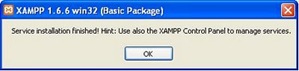






0 komentar:
Posting Komentar
Silakan isi komentar anda